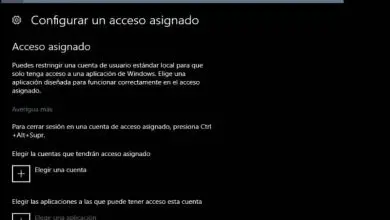Come conoscere il mio nome utente e modificare il nome utente in Windows 10?

Quindi in questo modo utilizzando lo stesso computer, puoi accedere al tuo account che puoi configurare a tuo piacimento. Ciò significa cambiare il tema, i colori, lo sfondo, ecc. il che dà l’impressione che ogni membro della famiglia abbia un’attrezzatura informatica diversa, ma in realtà utilizzi la stessa macchina.
È importante che tu sappia che questo metodo non funzionerà per te se desideri modificare un account Microsoft. Puoi applicare questa soluzione solo quando vuoi cambiare qualsiasi account di un utente locale. Se continui a leggere, ti mostreremo cosa dovresti fare e quali semplici passaggi dovresti seguire per eseguire con successo questo compito.
Come conoscere il mio nome utente e modificare il nome utente
La versatilità di questo sistema operativo è in realtà molto ampia e anche apportare modifiche è molto facile. Opzioni come cambiare utente, cambiare o recuperare password o installare programmi, possono essere fatte praticamente da sole. Ma ti aiuteremo un po’ in modo che tu sappia come conoscere il mio nome utente e modificare il nome utente.
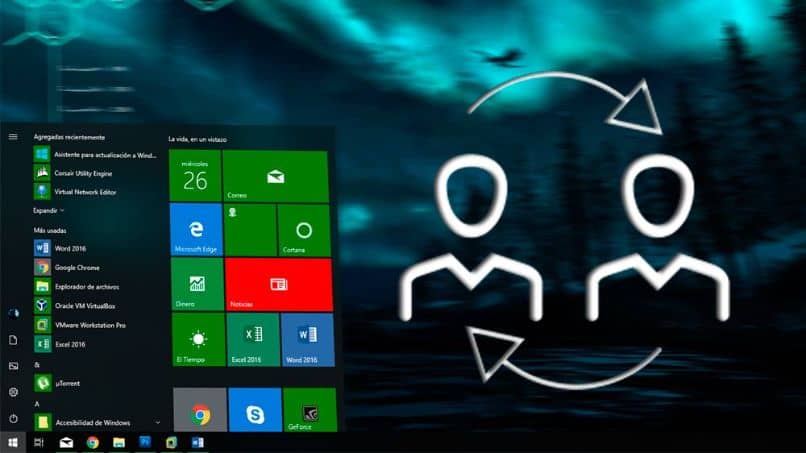
Esiste un metodo molto semplice per modificare il nome utente ed è tramite il Pannello di controllo di Windows 10. Per fare ciò andremo all’icona di Windows, che si trova nella parte in basso a sinistra. Facciamo una clip giusta su di esso e questa azione non genererà un menu di opzioni e selezioneremo Pannello di controllo.
In questa sezione troveremo diverse opzioni per regolare la configurazione dell’apparecchiatura, qui possiamo trovare Sistema e sicurezza, Reti e Internet. Hardware e suoni, programmi, ecc. e troveremo anche l’opzione Account utente, creiamo una clip su di essa e ci porterà in un’altra finestra e qui di nuovo selezioneremo Account utente.
Questa azione non porterà a un’altra finestra e qui sceglieremo l’opzione Cambia il nome dell’account, per questo creiamo una clip in questa opzione. Ora possiamo procedere a cambiare il nome utente con quello che ti piace di più o con cui ti senti più a tuo agio. E poi facciamo una clip sull’opzione Rinomina e in questo modo lo avremo fatto molto facilmente.
Un altro metodo per cambiare il nome utente in Windows 10
Se hai un computer su cui è installato il sistema operativo Windows 10 Pro, c’è un modo molto semplice per cambiare l’utente. Per fare ciò andremo su Utenti e gruppi locali e nel motore di ricerca di Windows scriveremo il seguente lusrmgr.msc e premere il tasto Invio.
Quando lo fai, entrerai in un’altra finestra in cui la cartella Utenti è mostrata a sinistra. Se crei una clip nella cartella Utenti, tutti quegli utenti registrati verranno mostrati nel pannello centrale . Ora, devi solo selezionare l’utente che vuoi rinominare e poi fare una clip giusta e poi scegliere l’opzione Cambia il nome.
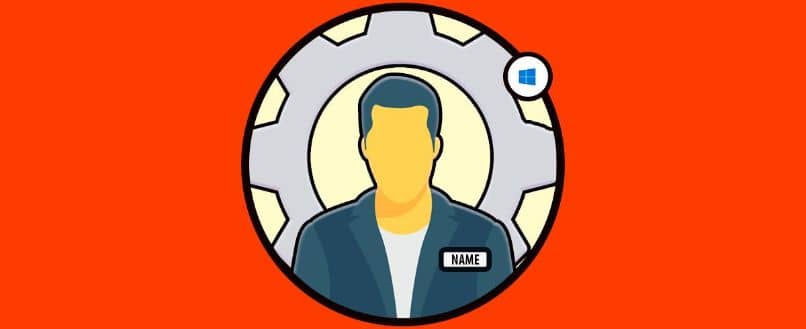
Come puoi vedere, ti abbiamo fornito due modi diversi per conoscere il tuo nome utente e modificare il nome utente. Ce ne sono altri, ma questi sono i più facili da eseguire e non causeranno problemi durante l’esecuzione. Basta applicare i passaggi che spieghiamo qui e uscirai sempre molto bene.